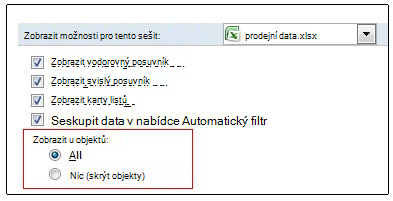Poznámka: Snažíme se pro vás co nejrychleji zajistit aktuální obsah nápovědy ve vašem jazyce. Tato stránka byla přeložena automaticky a může obsahovat gramatické chyby nebo nepřesnosti. Naším cílem je to, aby pro vás byl její obsah užitečný. Mohli byste nám prosím dát ve spodní části této stránky vědět, jestli vám informace v článku pomohly? Pokud byste se rádi podívali na jeho anglickou verzi, najdete ji tady.
Někdy vám následující zpráva brání v vložení nebo skrytí sloupců nebo řádků v listu.
Pokud se zobrazí tato zpráva, vyhledejte možná řešení v následující tabulce.
|
Problém |
Proč se to stane a co dělat |
|
Řádky nebo sloupce nemůžete vložit |
Při pokusu o vložení řádků nebo sloupců v listu se zobrazí zpráva "nelze posunout objekty mimo list" a v části for Objects (Zobrazit objekty) se zobrazí možnost nic (Skrýt objekty) . Toto je známá chyba v některých verzích Excelu. Přestože tato možnost není ve výchozím nastavení vybraná, můžete ji nastavit omylem stisknutím určité klávesové zkratky (CTRL + 6). Abyste mohli chybu vyřešit, musíte změnit nastavení z Nothing (Skrýt objekty) na všechny. Nejrychlejší způsob, jak to udělat, je stisknout CTRL + 6. Můžete taky změnit nastavení v možnostech Excelu. Chcete-li to provést,
Je možné, že jste objekty v sešitu záměrně skryli. Pokud je třeba v sešitu hodně objektů, takže pokud sešit skryjete, můžete ho skrýt. V tomto případě můžete pomocí klávesových zkratek (CTRL + 6) přepínat mezi skrytím a zobrazením objektů. |
|
Sloupce nemůžete vložit ani skrýt |
Pokud se zpráva "nelze posunout objekty mimo list" (nebo jiná zpráva ve formě zprávy) stále zobrazuje i po použití předchozího rozlišení, může to být proto, že v buňkách jsou objekty, jako jsou komentáře, obrázky nebo grafy, na konec mřížky listu. Počet sloupců, které můžete skrýt nebo vložit, je omezen na počet sloupců mezi pravým okrajem objektu a posledním sloupcem v listu (sloupec XFD). Pokud je počet sloupců, které chcete skrýt nebo vložit někam jinam na listu, větší než toto číslo, objekt se přesune mimo list a zobrazí se zpráva. Obecně řečeno, tento problém můžete vyřešit nalezením problematického objektu a jeho odstraněním nebo jeho dalším přesunutím mimo konec listu. Tady je několik tipů pro hledání objektů:
Poznámka: K tomuto problému obvykle dochází při vkládání nebo skrývání sloupců. U řádků může dojít ke stejnému problému, i když se nejedná o běžné omezení počtu řádků v Excelu 2007, což je méně pravděpodobné, že máte na konci listu umístěné objekty. Další informace a další tipy pro řešení potíží najdete v článku chybová zpráva při pokusu o skrytí sloupců v Excelu: "nelze posunout objekty mimo list". |
Potřebujete další pomoc?
Kdykoli se můžete zeptat odborníka z komunity Excel Tech nebo získat podporu v komunitách.